内部错误修复,win 10/11修复创建TLS客户端凭据时发生的内部错误
内部错误 人气:0创建 TLS 客户端凭据时发生的致命错误通常在您启动程序、浏览 Web 或连接到网络时出现。原因是客户端和服务器在用于建立安全连接的相互密码上存在分歧。但是,您可以使用本文后续部分中的方法来修复 Windows 11 或 10 中的内部错误状态为 10013 -
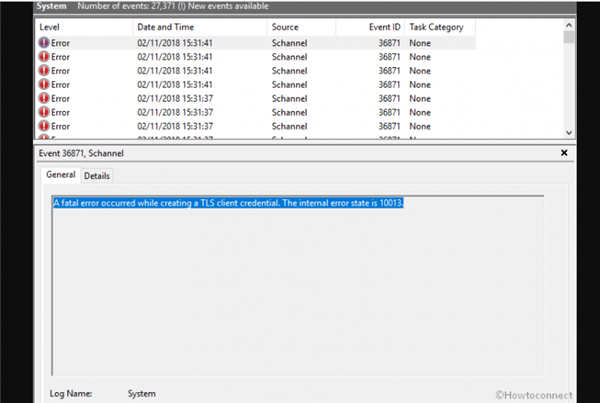
创建 TLS 客户端凭据时发生致命错误。内部错误状态为 10013
以下是如何修复创建 TLS 客户端凭据时发生的致命错误。内部错误状态为 10013 Windows 11/10 –
对于 Windows 10 或 11 –
方式 一:启用 TLS 1.0 和 1.1 协议
1. 按 - Windows+R。
2. 类型 - ncpa.cpl。
3. 单击OK或按 Enter。
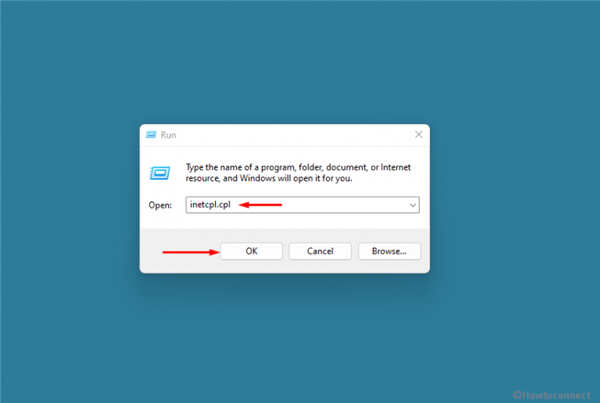
4. Internet 属性窗口打开后,单击“高级”选项卡。
5. 向下滚动并选中Use TLS 1.0和Use TLS 1.1。
6. 单击应用,然后单击确定。
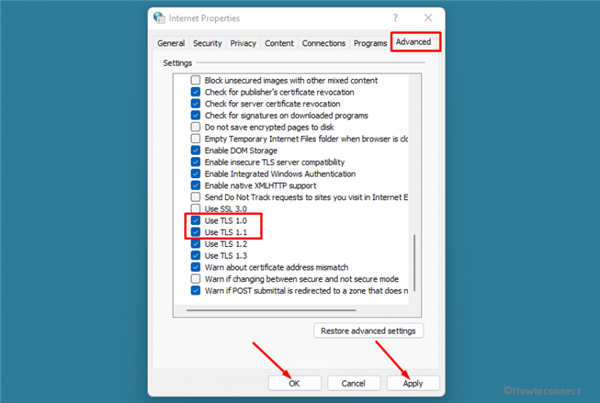
7. 重新启动设备并检查错误是否仍然出现在创建 TLS 客户端凭据时发生致命错误。
方式 二:注册表调整以修复内部错误状态为 10013
1. 点击 -搜索。
2. 类型 -注册表编辑器。请参阅 -在 Windows 10 中打开注册表编辑器的 9 种方法。
3. 点击 -输入。
4. 在用户帐户控制提示中,选择 -是。
5. 在注册表编辑器上,导航到该位置 -
HKEY_LOCAL_MACHINE\SYSTEM\CurrentControlSet\Control\SecurityProviders\SCHANNEL\Protocols\TLS 1.2\Client
6. 转到右窗格,右键单击并选择New = DWORD (32-bit) Value。
7. 将值命名为DisabledByDefault。
8. 双击该值并输入数值数据0。
9. 单击 -确定。
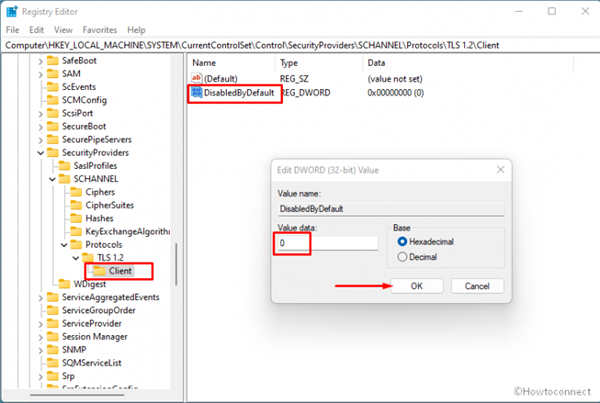
10. 同样,再创建一个名为Enabled的值。并为此输入值数据1。
11. 关闭注册表编辑器并重新启动 PC。
加载全部内容